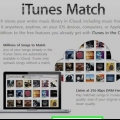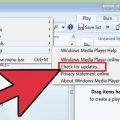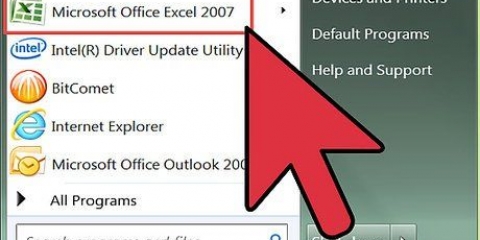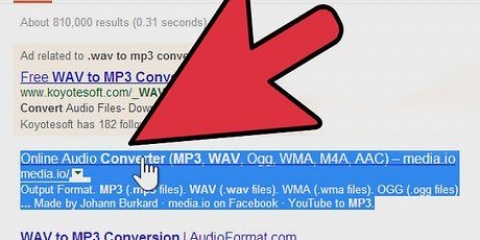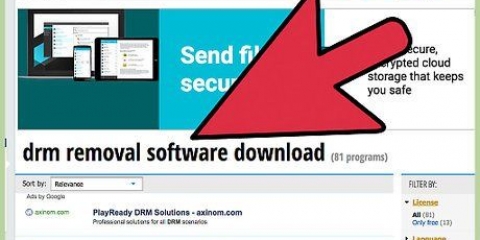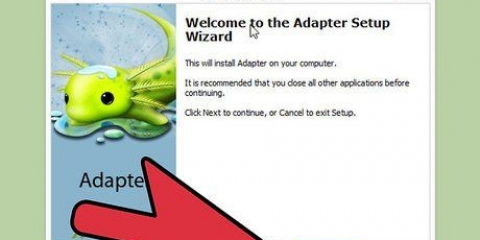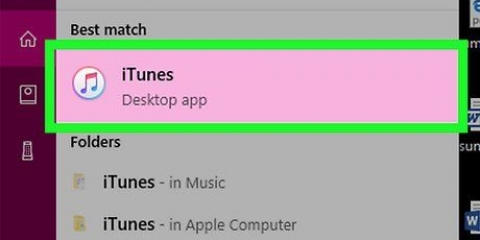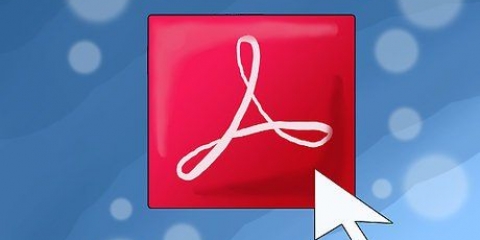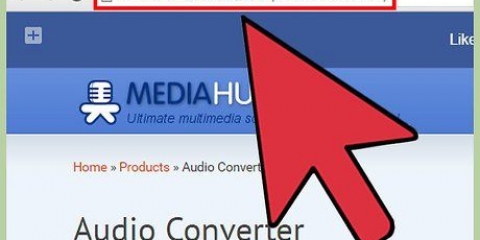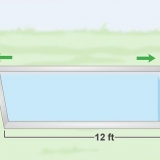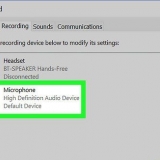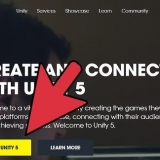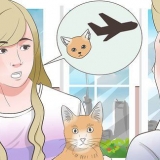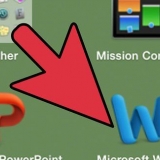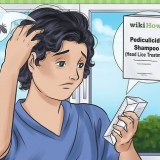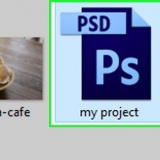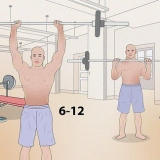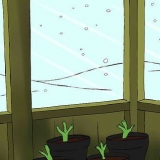Konvertieren sie cda in mp3
CDA ist die Abkürzung für Compact Disk Audio, eine kleine Datei, die Microsoft Windows verwendet, um die Zeit und Länge von Songs auf einer Audio-CD zu verfolgen. Wenn Sie Musik von einer CD auf Ihren Computer kopieren, werden die Songs möglicherweise nicht wiedergegeben, da Ihr Musikplayer und die Audiodateien nicht kompatibel sind. Sie können CDA jedoch mit Windows Media Player, iTunes oder einer anderen Software in MP3 konvertieren.
Schritte
Methode 1 von 3: Windows Media Player

1. Öffnen Sie den Windows Media Player auf Ihrem Computer. Standardmäßig finden Sie den Windows Media Player im Ordner "Programme" im Startmenü.

2. Klicken Sie auf „Extras“ und wählen Sie „Optionen“ im Windows Media Player.

3. Klicken Sie im Optionsfenster auf die Registerkarte "Musik rippen".

4. Wählen Sie "MP3" aus dem Dropdown-Menü Format unter "Rip-Einstellungen".

5. Schieben Sie die Schaltfläche unter "Audioqualität" ganz nach rechts auf "Beste Qualität". Von CDA in MP3 konvertierte Dateien werden leicht komprimiert, was zu einer geringeren Klangqualität führt. Im Windows Media Player ergeben 320 kbps die höchstmögliche Klangqualität.

6. Klicken Sie auf `Übernehmen` und dann auf `OK`.

7. Legen Sie eine Audio-CD in das Laufwerk Ihres Computers ein.

8. Klicken Sie im Hauptmenü von Windows Media Player auf „CD rippen“. Das Programm konvertiert automatisch alle CDA-Dateien in MP3-Dateien.

9. Warten Sie, bis Ihr Computer die Audio-CD automatisch aus dem Laufwerk auswirft. Die gerippten Songs können jetzt als mp3 abgespielt werden, ohne die CDA-Fehler.
Methode2 von 3:iTunes

1. Öffne iTunes auf deinem Computer.

2. Legen Sie eine Audio-CD in das Laufwerk Ihres Computers ein. iTunes erkennt und erkennt die Audio-CD automatisch.

3. Klicken Sie auf „Ja“, um anzugeben, dass Sie die Songs in iTunes importieren möchten. iTunes beginnt mit dem Importieren der Audiodateien von der CD.

4. Warten Sie, bis iTunes den Import der Songs abgeschlossen hat, und wählen Sie sie dann alle aus.

5. Klicken Sie mit der rechten Maustaste auf die Auswahl und wählen Sie "Auswahl in mp3 konvertieren". Alle ausgewählten Songs werden jetzt von CDA in mp3 konvertiert.
Methode 3 von 3: CDA-zu-mp3-Konvertierungssoftware

1. Öffnen Sie Ihren Internetbrowser und suchen Sie nach einer Software zum Konvertieren von CDA-Dateien in MP3. Verwenden Sie Suchbegriffe wie `cda to mp3` oder `cda to mp3 file converter`.

2. Wählen Sie die Software aus, um den Konverter herunterzuladen und auf Ihrem Computer zu installieren.

3. Legen Sie eine Audio-CD in das Laufwerk Ihres Computers ein.

4. Befolgen Sie die Anweisungen auf dem Bildschirm, um die CDA-Dateien in das MP3-Format zu konvertieren. In den meisten Fällen können Sie `MP3` als Ihr bevorzugtes Dateiformat auswählen und dann auf `Rippen` klicken, um die Songs im mp3-Format auf Ihren Computer zu kopieren.
Wenn Sie weitere Hilfe bei der Verwendung der CDA-zu-MP3-Konvertierungssoftware benötigen, wenden Sie sich bitte an den Entwickler der Konvertierungssoftware.
Оцените, пожалуйста статью